אם Siri אינה פועלת ב-iPhone
בדקו מספר הגדרות ב-iPhone כדי לוודא ש-Siri מוגדרת ויכולה להאזין ולהגיב לבקשות.
הפעלת 'Siri' או 'היי Siri'
עברו אל 'הגדרות'.
הקישו על 'Siri וחיפוש'.
כעת ודאו שההגדרות הבאות מופעלות:
האזנה ל-'Siri' או ל'היי Siri'
אפשרו הפעלה של Siri כשהמכשיר נעול
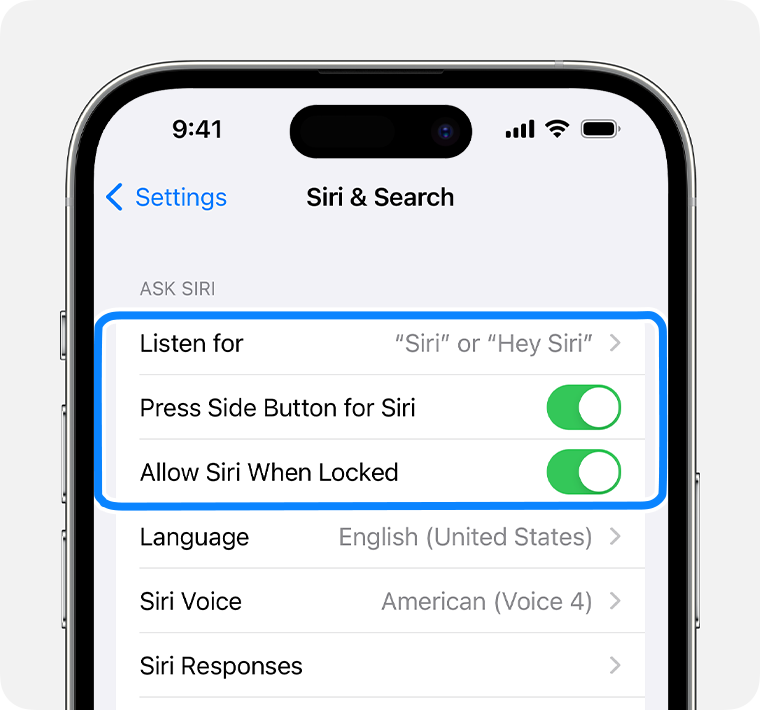
אם אינכם רואים את 'Siri וחיפוש' ב'הגדרות', הפעילו מחדש את ה-iPhone. אם האפשרות 'Siri וחיפוש' לא מופיעה לאחר ההפעלה מחדש, בדקו את הגדרות ה-VPN. ייתכן שחלק מפרופילי ה-VPN לא יאפשרו שימוש ב-Siri.
הגדירו את Siri באופן שיאפשר זיהוי של קולכם
עברו אל 'הגדרות'.
הקישו על 'Siri וחיפוש'.

השביתו את האפשרות 'האזנה ל-"Siri" או ל"היי Siri"' ולאחר מכן הפעילו אותה שוב.
כאשר מופיע מסך ההגדרה 'אפשר פשוט לומר "Siri" או "היי Siri"', הקישו על 'הגדרה'.
אמרו כל פקודה שמופיעה על המסך.
הקישו על 'סיום'.

אם אינכם שומעים את Siri
עברו אל 'הגדרות'.
הקישו על 'Siri וחיפוש'.
הקישו על 'תגובות של Siri'.
הקישו על 'העדפת תגובות שנאמרות' כדי לשמוע את Siri מציגה תגובות בדיבור, גם כאשר מצב 'שקט' מופעל.

תוכלו גם לשנות את עוצמת הקול ואת מהירות הדיבור של Siri.
קבלו עזרה נוספת עבור Siri
אם Siri מופעלת כשאתם לוחצים על כפתור הצד או על כפתור הבית, אך לא מופעלת כשאומרים "היי Siri", פנו לתמיכה של Apple.
גלו כיצד להשתמש ב-Siri במכשירים אחרים.
הזמינות, התכונות והפקודות של Siri משתנות בהתאם לשפה, למדינה ולאזור. למדו אילו תכונות של Siri נתמכות במדינה או באזור.